WordPress'te Bir Sayfaya Gönderiler Nasıl Eklenir?
Yayınlanan: 2021-05-11WordPress'te yayınladığınız tüm gönderiler varsayılan olarak ana sayfada veya özel bir blog sayfasında görüntülenir. Ancak gönderilerinizi farklı bir sayfada görüntülemek istiyorsanız ne yapabilirsiniz? Bu kılavuzda, WordPress'te bir sayfaya nasıl gönderi ekleyebileceğinizi göstereceğiz.
Neden WordPress'te Bir Sayfaya Yazı Eklemelisiniz?
Sitenizi özelleştirmek istiyorsanız, WordPress'teki herhangi bir sayfaya nasıl gönderi ekleyeceğinizi öğrenmek çok yararlıdır. Çok aktif bir blogu olmayan bir site işletseniz bile, bir noktada muhtemelen ürününüz, yeni sürümler, güncellemeler vb. hakkında haberler içeren gönderiler yayınlayacaksınız. Varsayılan olarak, tüm gönderiler ana sayfanızda veya özel bir blog sayfanızda görünecektir. Ancak bunu değiştirebilir ve yayınlarınızı tanıtmak ve daha fazla kullanıcıya ulaşmak için başka sayfalara ekleyebilirsiniz.
Ek olarak, farklı yazarlara, konulara veya kategorilere ait gönderileri sergilemek için farklı sayfalar oluşturabilirsiniz.
Artık WordPress'te bir sayfaya gönderi eklemenin iyi bir fikir olabileceğini daha iyi anladığımıza göre, nasıl yapılacağını görelim.
dizin
Bu kılavuzda, aşağıdakilerin nasıl yapılacağına bir göz atacağız:
- Sayfaya gönderi ekleme
- Bir sayfaya gönderi listesi ekleme
- WordPress kontrol panelinden
- Eklentiler ile
- Gönderiler sayfasını özelleştirin
- WordPress sayfa oluşturucu ile
- Temanın seçeneklerinden
- bir eklenti ile
- Kenar çubuğuna gönderiler ekleyin
- Widget'larla
- WordPress Özelleştiriciyi Kullanma
1) WordPress'te Bir Sayfaya Gönderiler Nasıl Eklenir
Varsayılan olarak, WordPress ideal olmayan tüm gönderilerinizi ana sayfanızda listeler. Ancak, özel bir gönderi sayfası oluşturabilir ve tüm gönderilerinizi özel bir sayfada yayınlayabilirsiniz. Bu bölümde, yazılarınızı WordPress'te özel bir sayfaya nasıl ekleyeceğinizi göstereceğiz.
1.1) Özel Ana Sayfa ve Blog Sayfalarını Yapılandırma
İlk olarak, iki sayfa oluşturmanız gerekir: biri ana sayfanız ve diğeri blogunuz için.
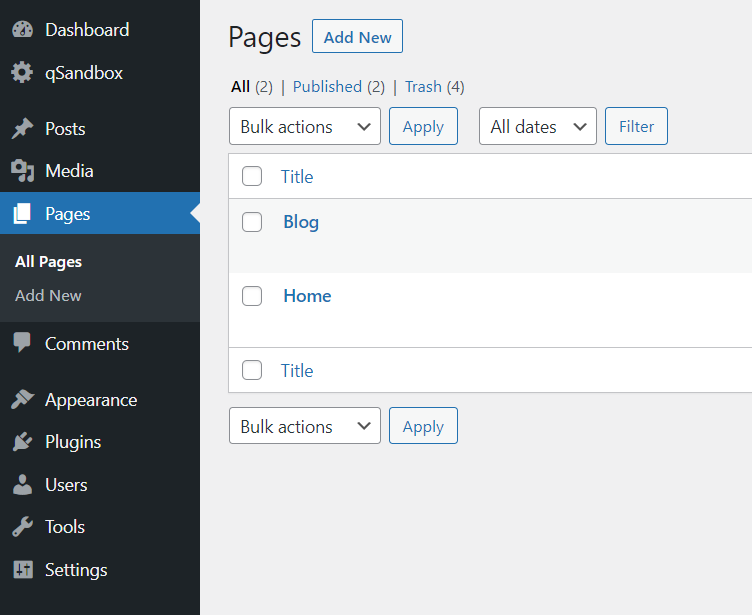
Bu sayfaları yayınladıktan sonra Ayarlar > Okuma seçeneğine gidin.
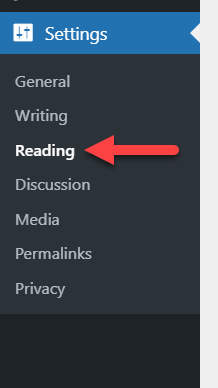
Orada hem ana sayfanızı hem de blog sayfalarınızı değiştirebileceksiniz. Burada, ana sayfanızda görüntülemek için iki ana seçenek göreceksiniz:
- En son gönderiler
- Statik bir sayfa
İkinci seçeneği seçin ve aşağıda gösterildiği gibi hem ana sayfanız hem de gönderiler sayfanız için doğru sayfaları seçin.
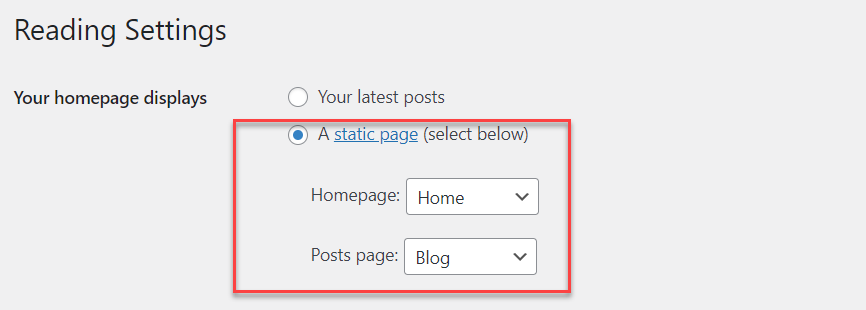
Ardından ayarları güncelleyin ve sitenizi ön uçtan kontrol ederseniz, başlığınız ve boşlukların olduğu boş bir sayfa göreceksiniz. Özel bir ana sayfa tasarlamak için Elementor, Beaver Builder, WPBakery Visual Composer veya başka herhangi bir sayfa oluşturucu kullanmalısınız.
Bunun da ötesinde, sağ üst köşede, tüm blog yazılarınızı görüntüleyeceğiniz blog sayfanıza bir bağlantı göreceksiniz. Kolay erişim için sayfayı menünüze de ekleyebilirsiniz.
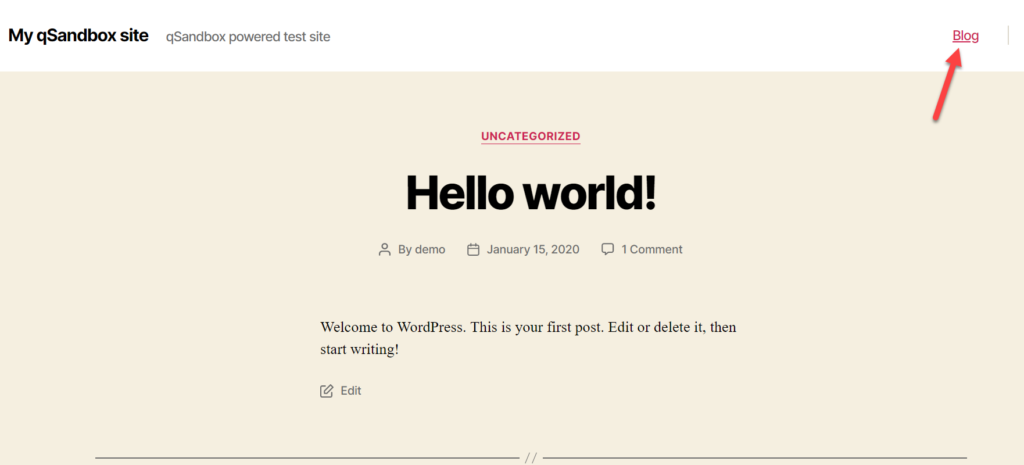
Bu kadar! WordPress web sitenize bu şekilde özel bir blog sayfası ekleyebilirsiniz.
2) Herhangi Bir Sayfaya Gönderi Listesi Nasıl Eklenir
Blog gönderilerinizi tanıtmak ve onlara daha fazla görünürlük kazandırmak istiyorsanız, bunları özel bir sayfada da görüntüleyebilirsiniz. Bunu yapmanın iki ana yolu vardır:
- Gutenberg düzenleyicisini kullanma
- bir eklenti ile
2.1) Gutenberg Editörünü Kullanma
Gutenberg editörünü ve bir bloğu kullanarak yazılarınızı herhangi bir sayfada listeleyebilirsiniz. Bunu yapmak için önce yeni bir sayfa oluşturun ve Son Gönderiler bloğunu arayın.
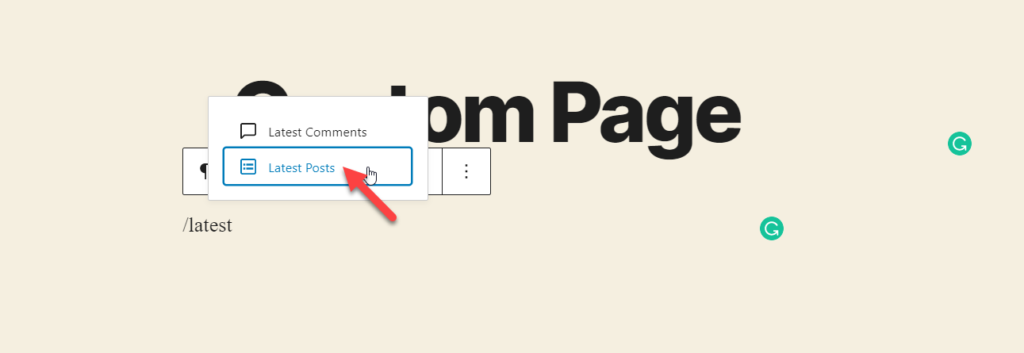
Gutenberg, yayınlanan tüm gönderilerinizi alacak ve editörde görüntüleyecektir.
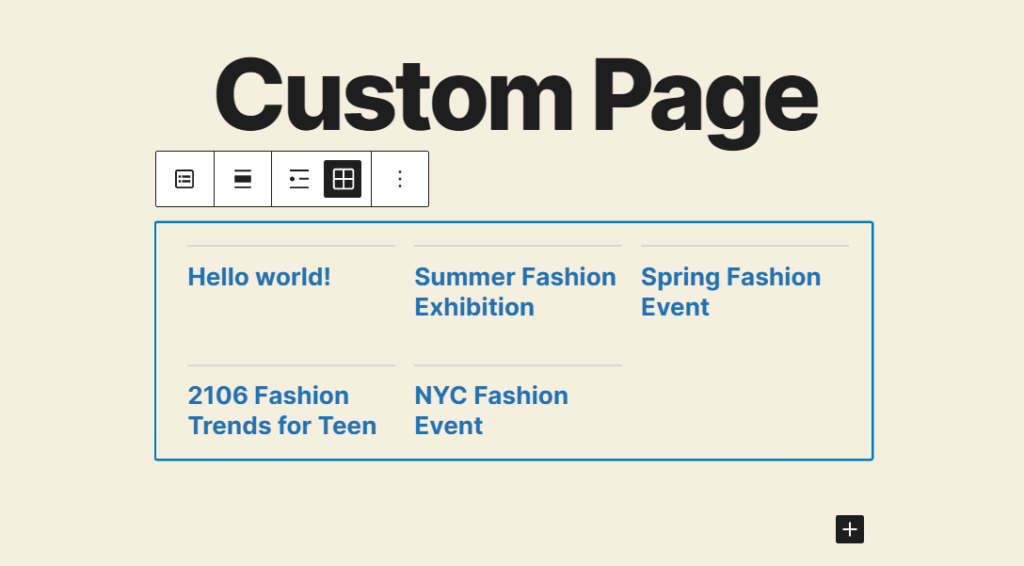
Hizalamayı ve görünüm türünü yapılandırarak bloğu özelleştirebilirsiniz. Bloğu daha fazla düzenlemek istiyorsanız, sağ paneldeki özelleştirme seçeneklerine göz atın.
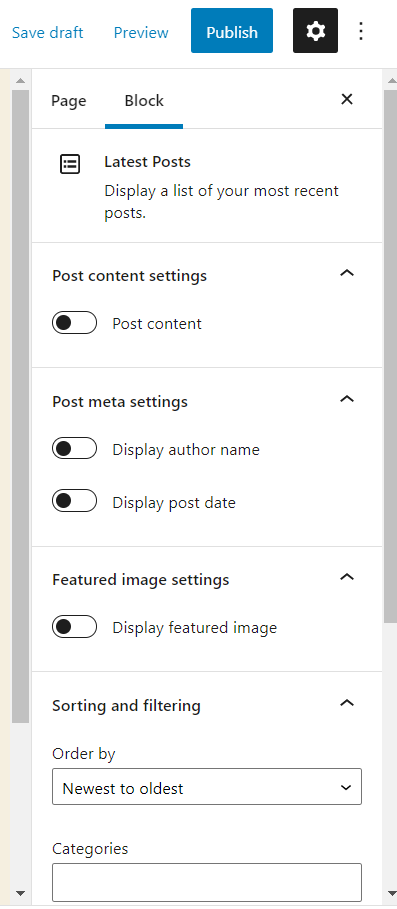
Bloğu yapılandırmayı bitirdikten sonra sayfayı yayınlayın (veya güncelleyin).
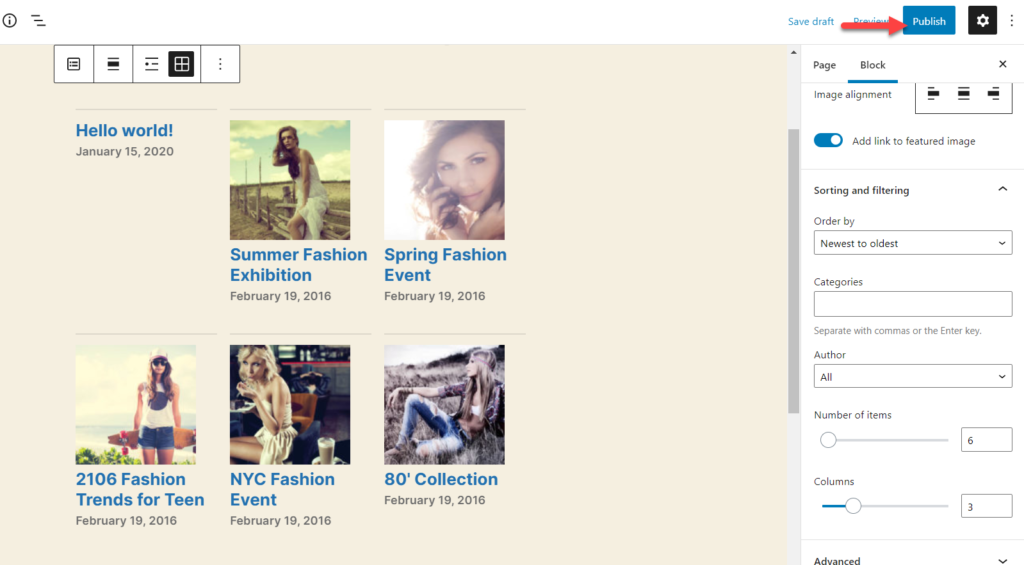
Sayfayı ön uçtan kontrol ederseniz, içeriğinizle birlikte son gönderiler bloğunu göreceksiniz.
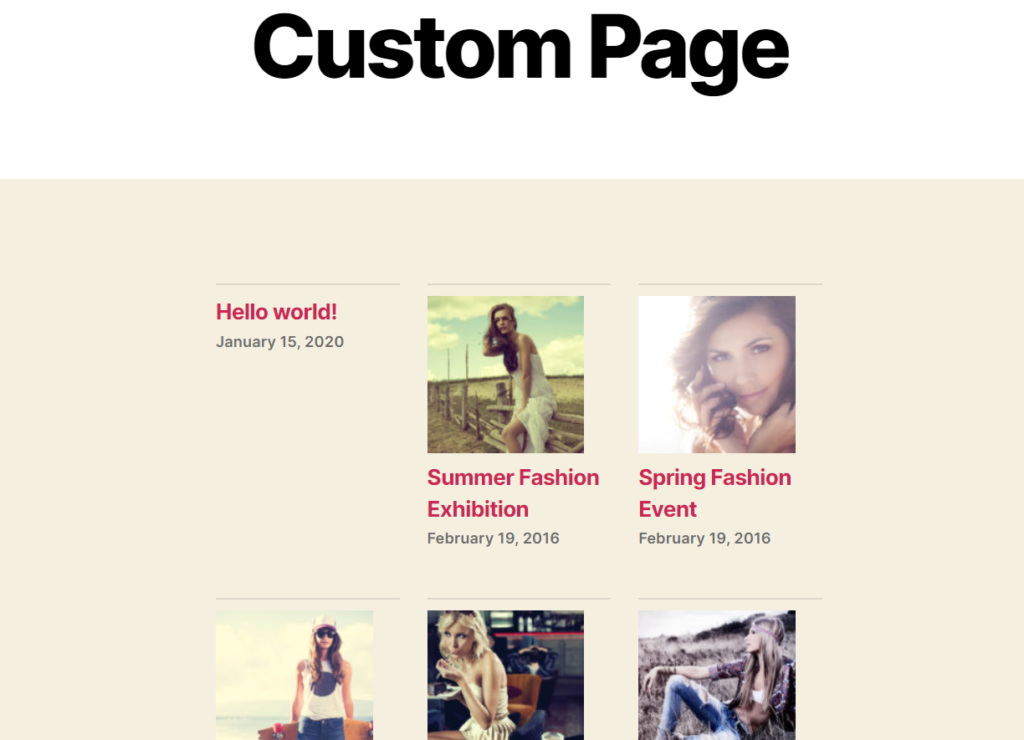
Bu şekilde, son gönderilerinizi herhangi bir WordPress sayfasına ekleyebilirsiniz. Bu yöntemin bir avantajı, gönderileri kategoriler ve yazarlar için de filtreleyebilmenizdir.
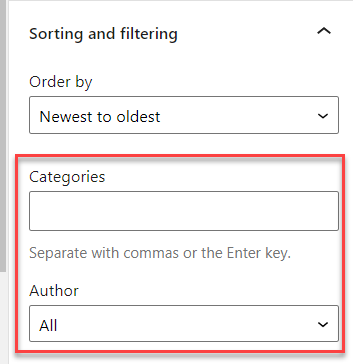 Ama ya Gutenberg kullanmazsanız? Bir eklenti kullanmanız gerekecek.
Ama ya Gutenberg kullanmazsanız? Bir eklenti kullanmanız gerekecek.
2.2) Özel Bir Eklenti Kullanmak
Web sitenizde hala Klasik Düzenleyiciyi kullanıyorsanız ve Gutenberg'i kullanmamayı tercih ediyorsanız, yukarıdaki yöntem sizin için çalışmayacaktır. Durumunuz buysa, özel bir eklenti kullanmanız gerekir.
Orada birkaç araç var, ancak deneyimlerimize göre, WP Gönderileri Göster bu görev için en iyi araçtır.
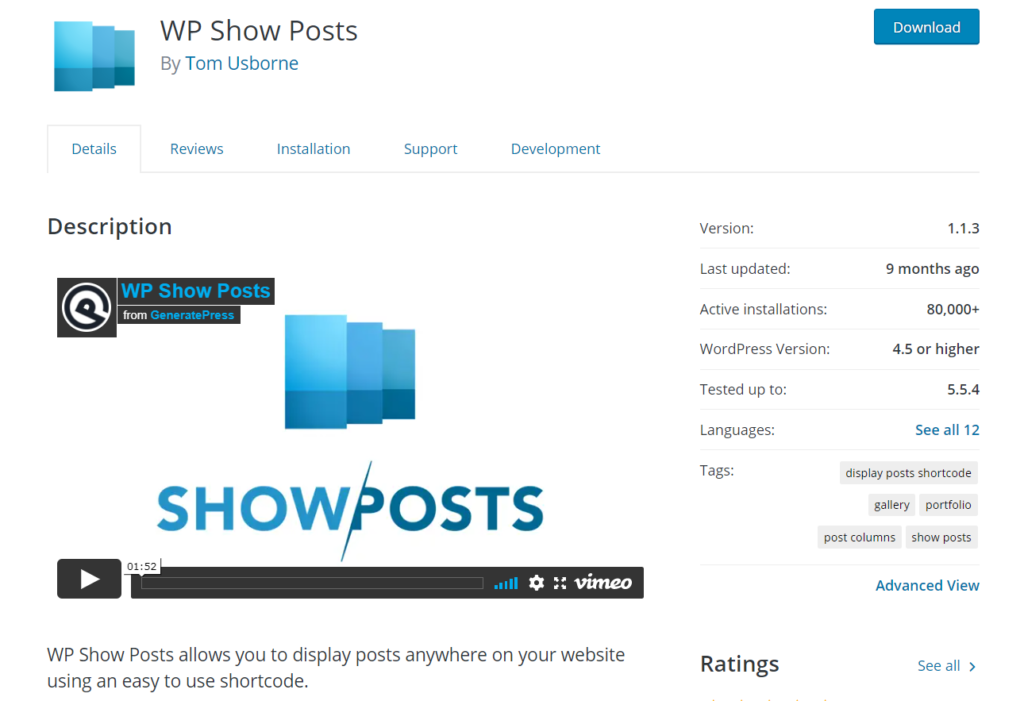
İlk olarak, eklentiyi web sitenize kurun ve etkinleştirin. WordPress kontrol panelinizde Eklentiler > Yeni Ekle seçeneğine gidin, eklentiyi arayın ve sitenize yükleyin.
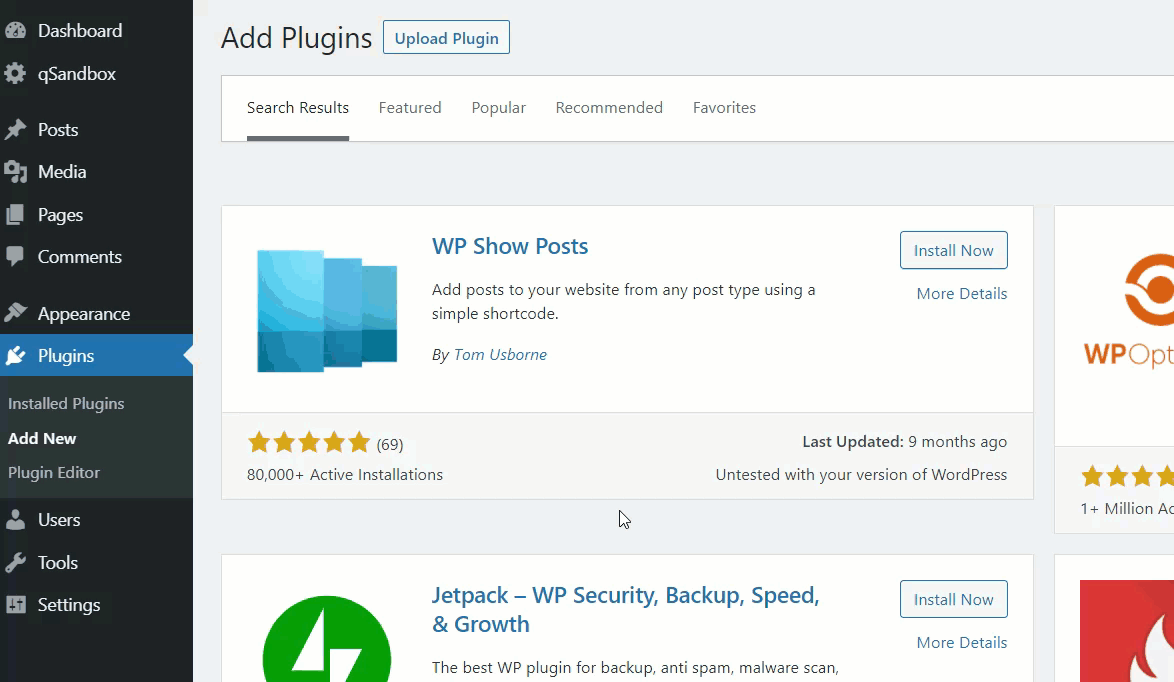
Bundan sonra, sol tarafta eklentinin ayarlarını göreceksiniz. WP Gönderileri Göster'e gidin ve yeni bir gönderi listesi oluşturmak için Yeni Ekle'ye basın.
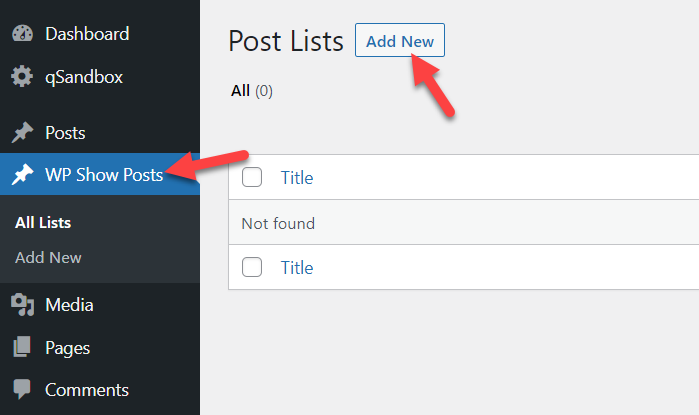
Gönderi listenize bir ad vermeniz gerekecek ve aşağıdakiler gibi bazı ekstra özelleştirme seçenekleri göreceksiniz:
- Gönderiler
- sütunlar
- Görüntüler
- İçerik
- Meta
- Daha fazla ayar
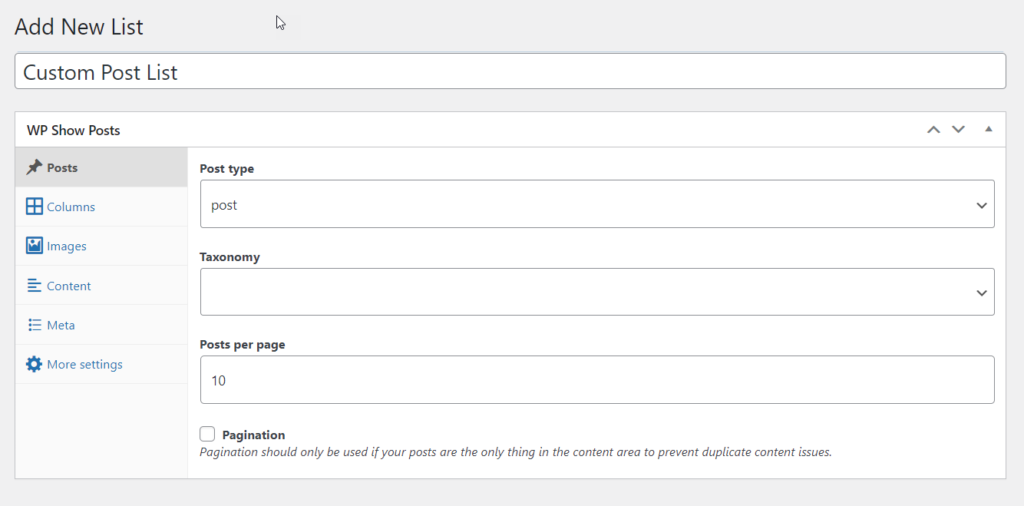
Gönderi listesini yapılandırdıktan sonra yayınlayın. Sağ tarafta, WordPress sitenizdeki herhangi bir sayfaya gönderi eklemek için kullanabileceğiniz benzersiz bir kısa kod ve PHP kodu göreceksiniz.
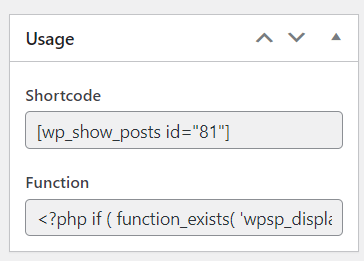
Kısa kodu istediğiniz yere ekleyebilir veya temanızın şablonlarını düzenlemek için PHP işlevini kullanabilirsiniz.
Bu gösteri için kısa kodu kullanacağız, bu yüzden kısa kodu kopyalayın ve istediğiniz herhangi bir sayfaya yapıştırın.
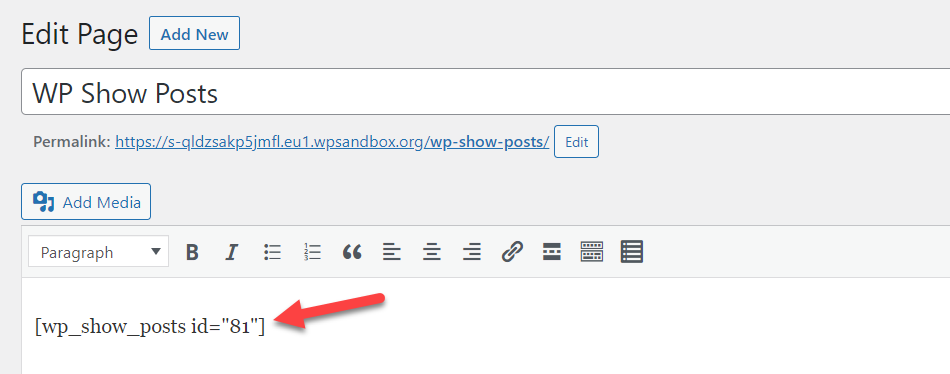
Ardından sayfayı yayınlayın/güncelleyin, yayınları ön uçta göreceksiniz. Görünüşünden memnun değilseniz, özelleştirme seçeneklerine geri dönün ve düzenleyin.
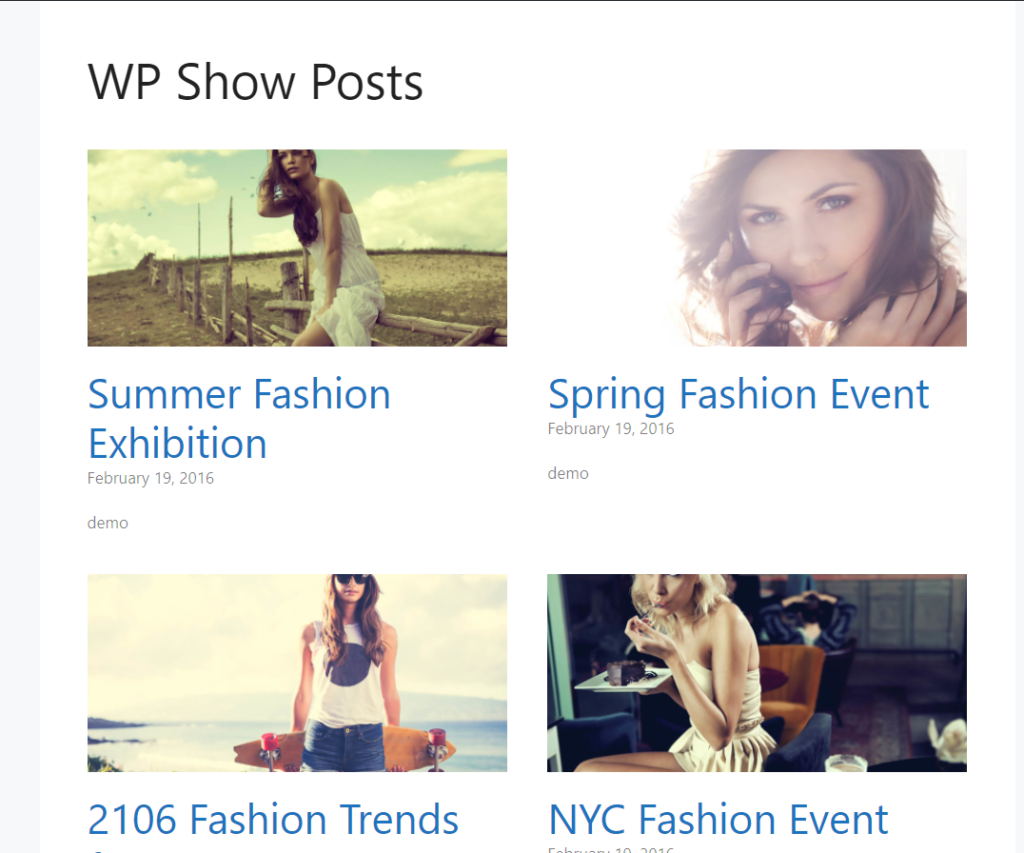
3) WordPress'te Yazı Sayfanızı Nasıl Özelleştirirsiniz?
Artık gönderiler sayfanızı oluşturduğunuza göre, onu özelleştirmenin zamanı geldi. Bunu yapmak için birkaç seçenek vardır:
- Bir sayfa oluşturucu kullanın
- Tema oluşturucuyu kullanın
- bir eklenti ile
Her bir yönteme bir göz atalım.
3.1) Bir WordPress Sayfa Oluşturucu Kullanmak
WordPress sayfa oluşturucu eklentileri, özel sayfalar oluşturmanın ve gönderi sayfaları tasarlamanın kolay bir yoludur. Kullanabileceğiniz birkaç araç var. Bu bölümde size Elementor kullanarak bir gönderi sayfası tasarlamayı öğreteceğiz.
NOT : Sitemizde zaten Elementor yüklüdür. Durumunuz bu değilse, devam etmeden önce Elementor'u yüklediğinizden emin olun.
İlk olarak, blog gönderileri sayfanızı açın ve Elementor ile Düzenle adlı bir düğme göreceksiniz.
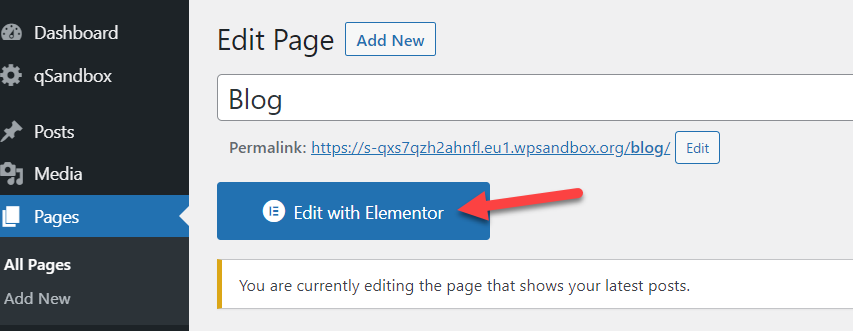
Tıklayın ve sayfa tasarımını yönetebileceğiniz özel bir bölüme gideceksiniz. Sol tarafta, kullanabileceğiniz tüm mevcut öğeleri göreceksiniz. Bunları özelleştirmeye başlamak için sayfalarınıza sürükleyip bırakmanız yeterlidir. Sayfanızdan memnun kaldığınızda, değişiklikleri kaydetmeniz yeterlidir.
Sitenizi Elementor ile nasıl özelleştireceğiniz hakkında daha fazla bilgi için şu kılavuzlara göz atın:
- Elementor ile Mağaza Sayfası Nasıl Özelleştirilir
- Elementor ile bir Megamenü oluşturun
- Elementor ile Ürün Sayfası nasıl özelleştirilir
3.2) Temaya Özel Özelleştirme
Gönderi sayfalarını özelleştirmenin başka bir alternatifi, temaların varsayılan olarak içerdiği seçenekleri kullanmaktır. GeneratePress, Astra, Gazete veya Avada gibi bazı temalar, yerleşik blog sayfası düzenleme özellikleriyle birlikte gelir. Böylece herhangi bir üçüncü taraf eklenti kullanmadan blog sayfanızın düzenini düzenleyebilirsiniz.
Bu gösteri için GeneratePress premium temasını kullanacağız.
WordPress kontrol panelinizde Görünüm > GeneratePress'e gidin ve blog sayfanızı özelleştirmeye başlamak için etkinleştirmek istediğiniz seçenekleri etkinleştirin.

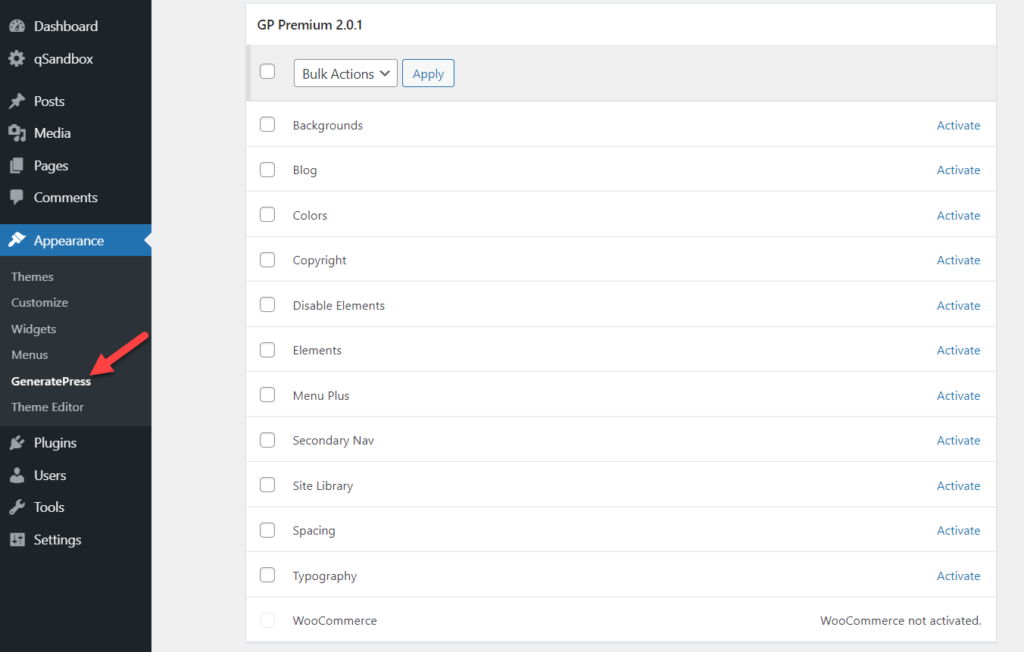
Bundan sonra, Görünüm > Özelleştir'den WordPress Özelleştirici'yi açın. Düzen > Blog altında, mevcut tüm özelleştirme seçeneklerini göreceksiniz.
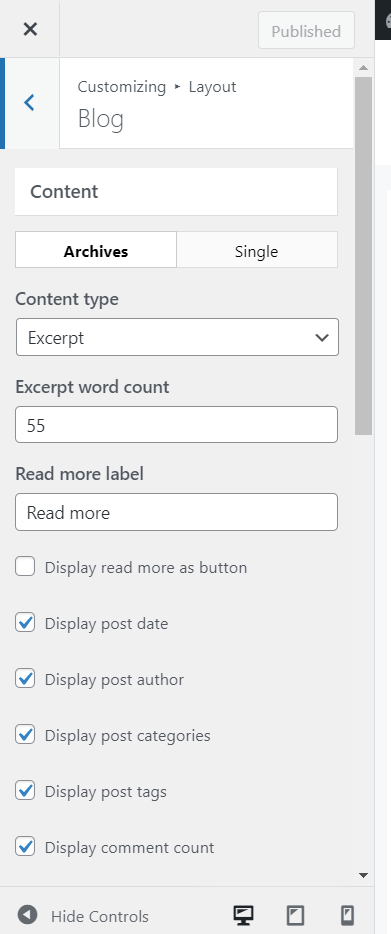
Buradan, her iki arşiv düzeni tek gönderi düzeni seçeneklerinizi de yapılandırabilirsiniz.
Bu ekranda düzenleyebileceğiniz ana yapılandırma seçenekleri şunlardır:
- İçerik türü
- alıntı kelime sayısı
- Daha fazla etiket oku
- Daha fazla oku düğmesi
- yayınlandı
- Yazar
- Kategoriler
- Etiketler
- Yorum sayısı
- Sonsuz kaydırma
Bunların temanıza bağlı olarak farklı olabileceğini unutmayın. GeneratePress ayrıca gönderileri sütunlarda görüntüleme seçeneğiyle birlikte gelir.
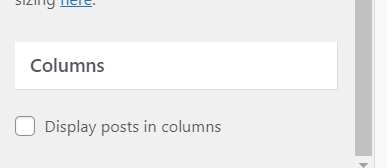
Sayfayı özelleştirmeye başladığınızda, değişikliklerin canlı önizleme modunda anında yansıdığını göreceksiniz.
Sayfayı düzenlemeyi bitirdikten ve sonuçtan memnun kaldıktan sonra şöyle bir şey görebilirsiniz:
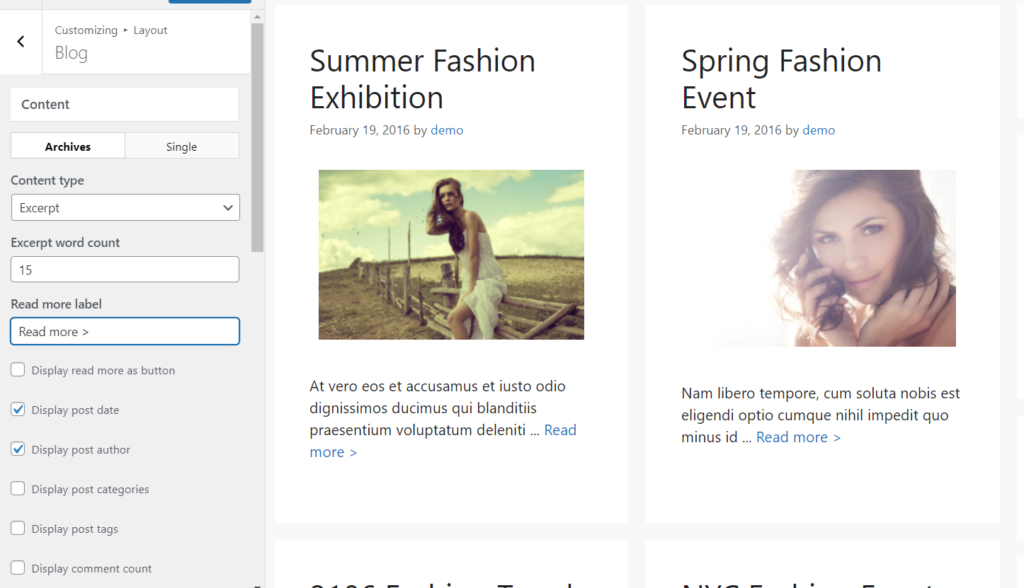
Tasarımınızdan memnun kaldığınızda, değişiklikleri yayınlayın ve hepsi bu kadar. Bu şekilde, WordPress'teki gönderiler sayfanızı kolayca özelleştirmek için tema panelinizi kullanabilirsiniz.
3.3) Arşivleri bir eklenti ile görüntüleyin
Gönderiler sayfanızı kişiselleştirmenin bir başka ilginç alternatifi de arşivleri görüntülemektir. Arşivlerinizi bir sayfaya gömmek için bir yöntem arıyorsanız bu bölüm tam size göre. Bu demo için, arşivleri blog sayfalarınızda kolayca görüntülemenizi sağlayan Kompakt Arşivler adlı ücretsiz bir eklenti kullanacağız.
İlk olarak, Kompakt Arşivleri web sitenize kurun ve etkinleştirin.
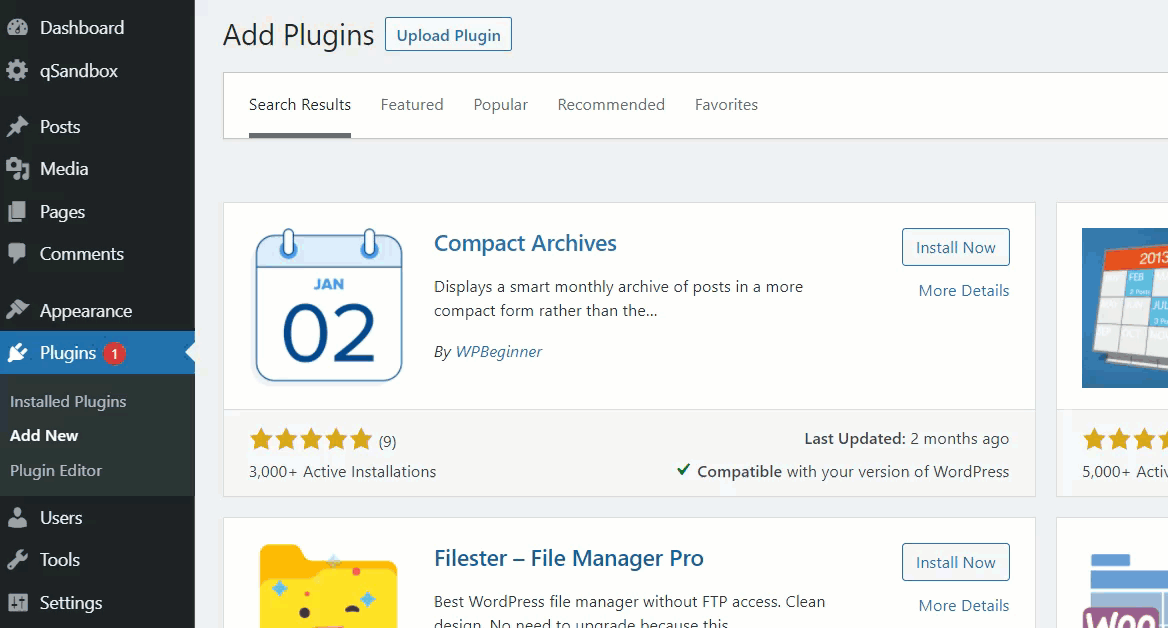
Eklenti, sitenizdeki arşivleri görüntülemek için kullanabileceğiniz bazı kısa kodlar içerir.
[kompakt_arşiv]
[kompakt_arşiv]
[compact_archive Before="<p>" after="</p>"]
Örneğin, standart kısa kodu eklemek için herhangi bir sayfaya yapıştırın ve Yayınla/Güncelle'ye basın.
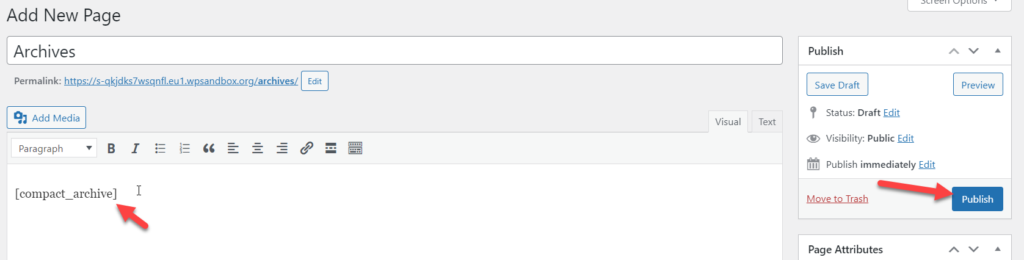
Siteyi ön uçtan kontrol ederseniz, varsayılan arşivler seçeneğini göreceksiniz.
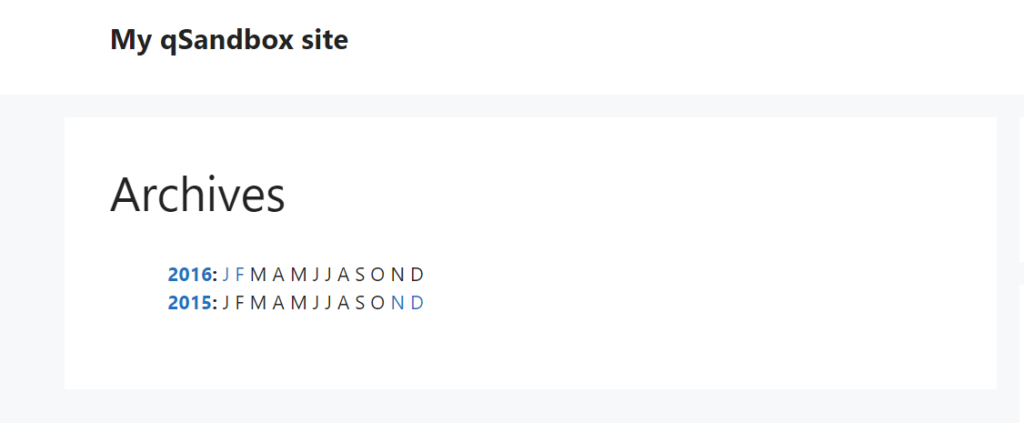
Alternatif olarak, ([compact_archive style=”block”]) kısa kodunu kullanırsanız, arşivleri bir blokta görürsünüz.
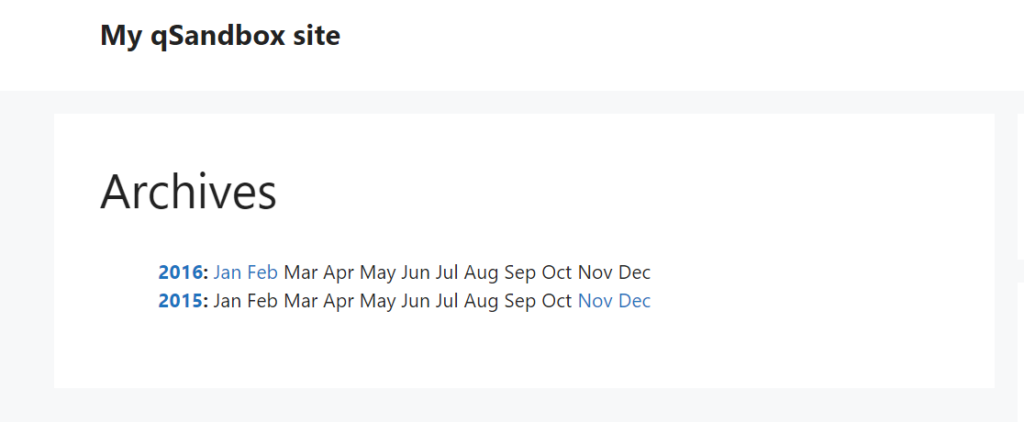
Bu sayede sayfayı özelleştirebilir ve arşivlerinizi kısa kodlarla görüntüleyebilirsiniz.
Öte yandan, ileri düzey bir kullanıcıysanız ve kodlama becerisine sahipseniz, arşivleri tema dosyalarınızla entegre etmek için kullanılabilecek birkaç PHP betiği vardır.
4) Kenar Çubuğuna Gönderiler Nasıl Eklenir
Şimdiye kadar, WordPress'te bir sayfaya nasıl gönderi ekleyeceğinizi ve bir gönderi listesini nasıl ekleyeceğinizi ve gönderiler sayfanızı nasıl özelleştireceğinizi öğrendiniz. Ancak ziyaretçilerinizin gönderilerinizi görmesini sağlamak için yapabileceğiniz daha çok şey var.
Kenar çubuğunuza gönderi eklemek, kullanıcının dikkatini çekmenin harika bir yoludur. Bu, genel sayfa görüntülemelerini artırmanıza ve ziyaretçilerinizin sitenizde geçirdiği süreyi artırmanıza yardımcı olabilir. Nasıl yapacağımıza bir bakalım.
Kenar çubuğuna gönderi eklemenin iki farklı yolu vardır:
- Widget'ları kullanma
- WordPress Özelleştirici ile
Her seçenek için adım adım işleme bir göz atalım.
4.1) Widget Seçeneğini Kullanma
WordPress kontrol panelinizde Görünüm > Pencere Öğeleri'ne gidin.
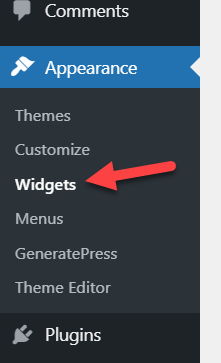
Orada sol tarafta mevcut tüm widget'ları ve sağ tarafta widget konumlarını göreceksiniz.
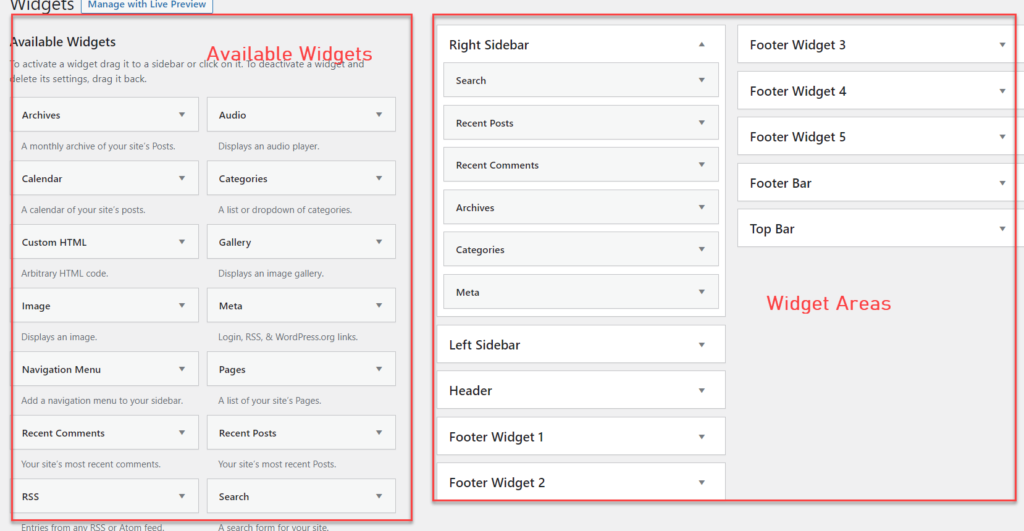
Widget'ların ve alanların, kullandığınız temaya göre değişebileceğini unutmayın. Bizim durumumuzda, widget'ları yerleştirmek için birkaç benzersiz konum içeren GeneratePress temasını kullanıyoruz. Bu bölümde, kenar çubuğu widget alanına gönderiler ekleyeceğiz.
Gördüğünüz gibi, kenar çubuğunda zaten birkaç widget var.
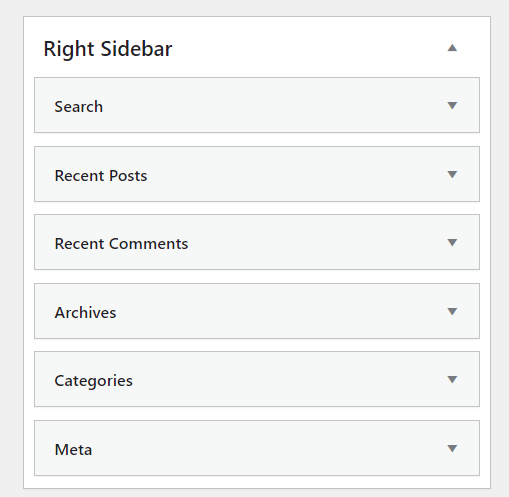
Daha net bir kenar çubuğuna sahip olmak için bunları kaldıracağız. Bunu yapmak için, widget'ları genişletmeniz ve silmeniz yeterlidir.
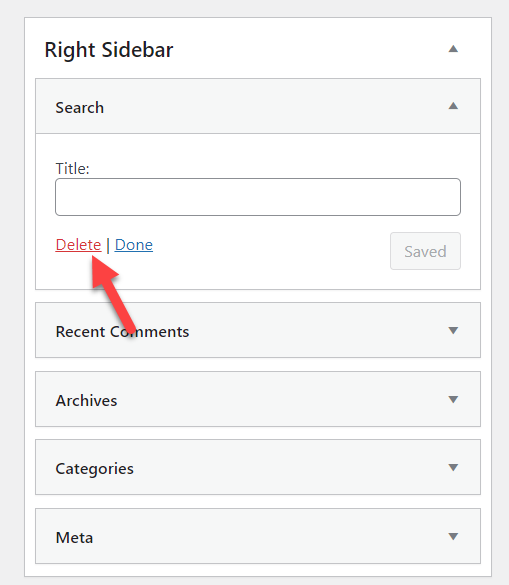
Şimdi, sağ kenar çubuğunda herhangi bir widget'ımız yok.
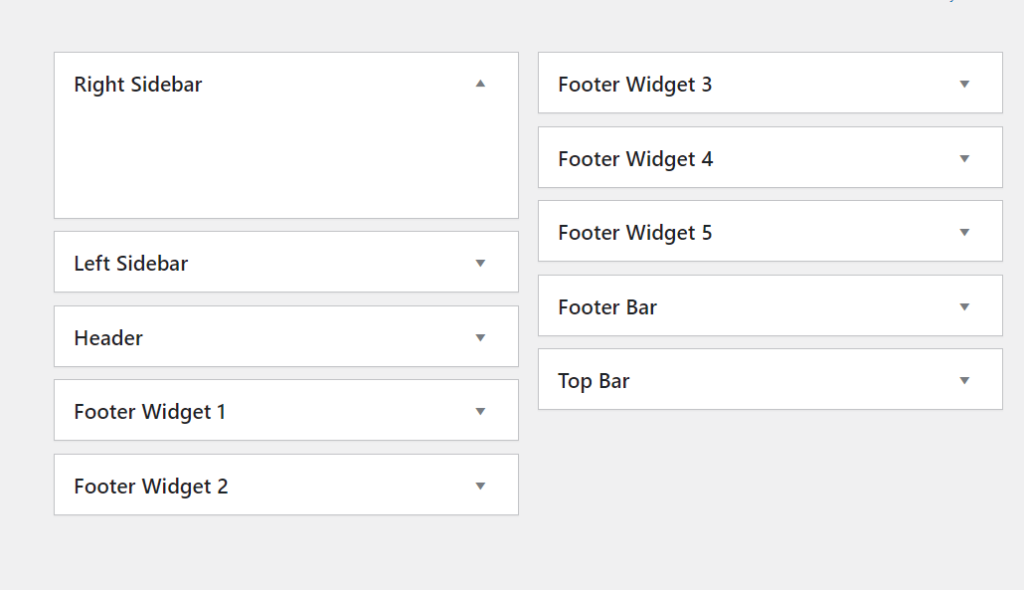
Web sitesini ön uçtan kontrol ederseniz, sağ kenar çubuğunda herhangi bir widget olmadığını göreceksiniz.
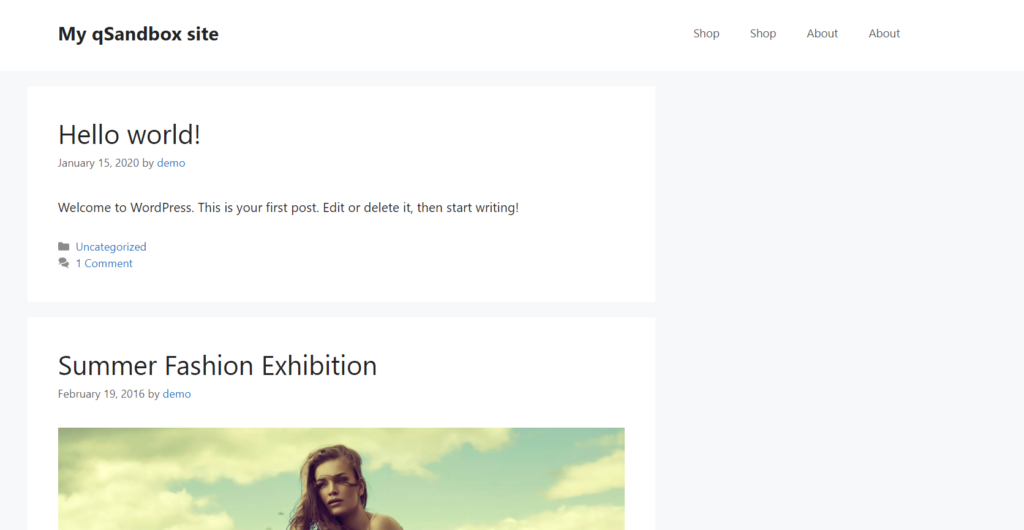
Artık gönderiler widget'ını kenar çubuğuna eklemeye hazırız. Sol tarafta, Son Gönderiler adlı bir pencere öğesi göreceksiniz. Kenar çubuğu widget alanına sürükleyip bırakın.
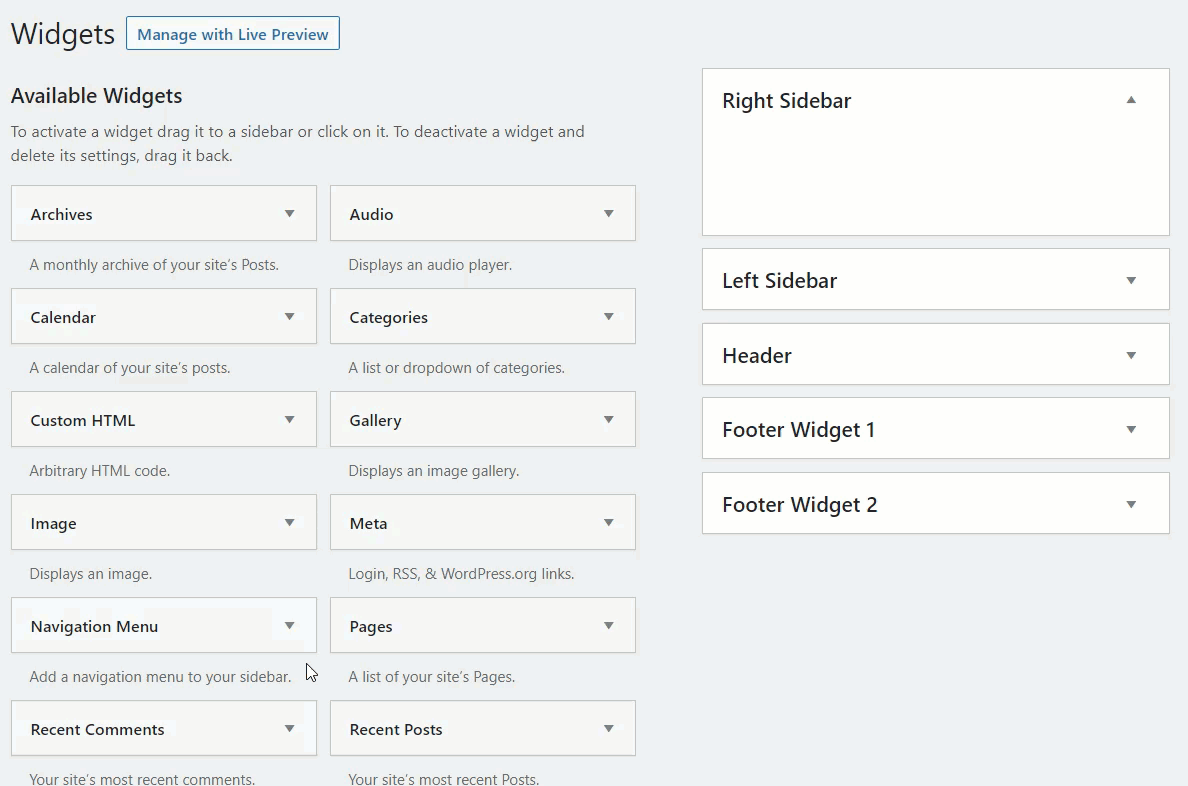
Şunları yapılandırabilirsiniz:
- Widget Başlığı
- Gösterilecek gönderi sayısı
- Gönderinin yayınlanma tarihini göster/gizle
Bu alanların her birini doldurun ve değişiklikleri kaydedin
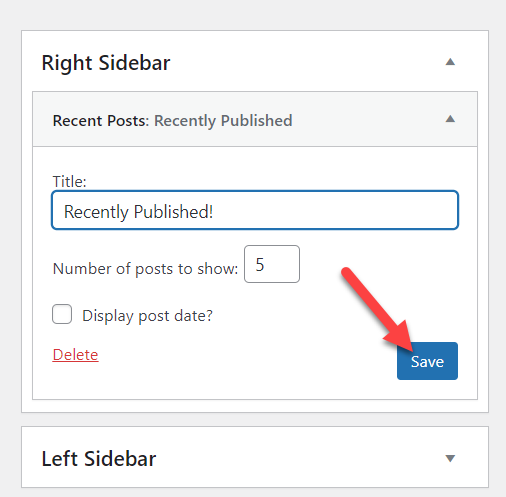
Şimdi web sitesini ön uçtan açın ve kenar çubuğu widget'ını göreceksiniz.
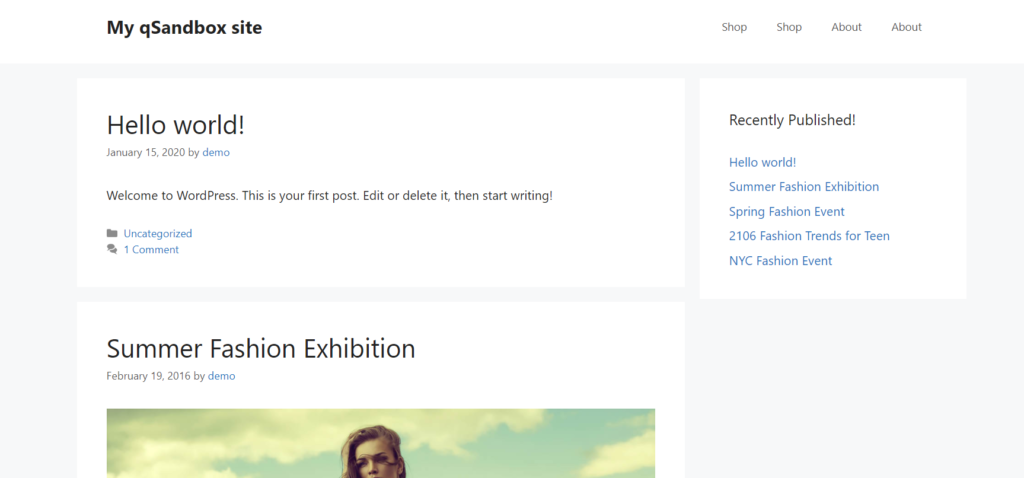
Bu widget, tek tek gönderilerde, sayfalarda ve özel gönderi türlerinde görünür olacaktır.
Bu kadar. Widget'larla WordPress kenar çubuğunuza bu şekilde gönderiler ekleyebilirsiniz. Özelleştirici kullanarak nasıl yapılacağını görelim.
4.2) WordPress Özelleştiriciyi Kullanma
Widget düzenleyiciyi kullanmanın ana dezavantajı, her özelleştirdiğinizde değişiklikleri görmek için ön ucu kontrol etmeniz gerekmesidir. WordPress Özelleştirici bu sorunu çözer çünkü size canlı önizleme modundaki her değişikliği gerçek zamanlı olarak gösterir.
Kenar çubuğuna gönderi eklemek için Görünüm > Özelleştir'e gidin.
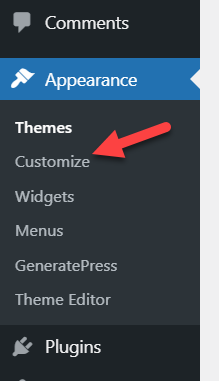
Ardından, Widget'lar bölümünü açın.
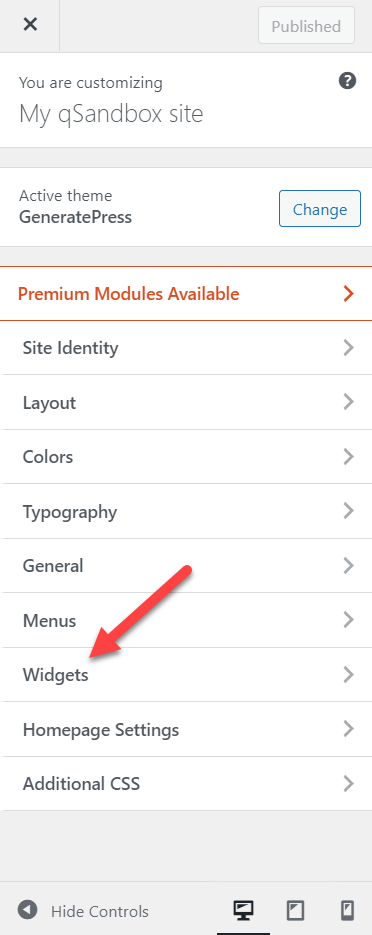
Tüm widget alanlarını göreceksiniz. Gönderileri nerede görüntülemek istediğinizi seçin. Aynı örneği izleyerek Sağ Kenar Çubuğu pencere öğesini seçeceğiz.

Yeni widget'lar eklemek için + Widget Ekle düğmesini tıklayın ve listeden Son Gönderiler widget'ını seçin.
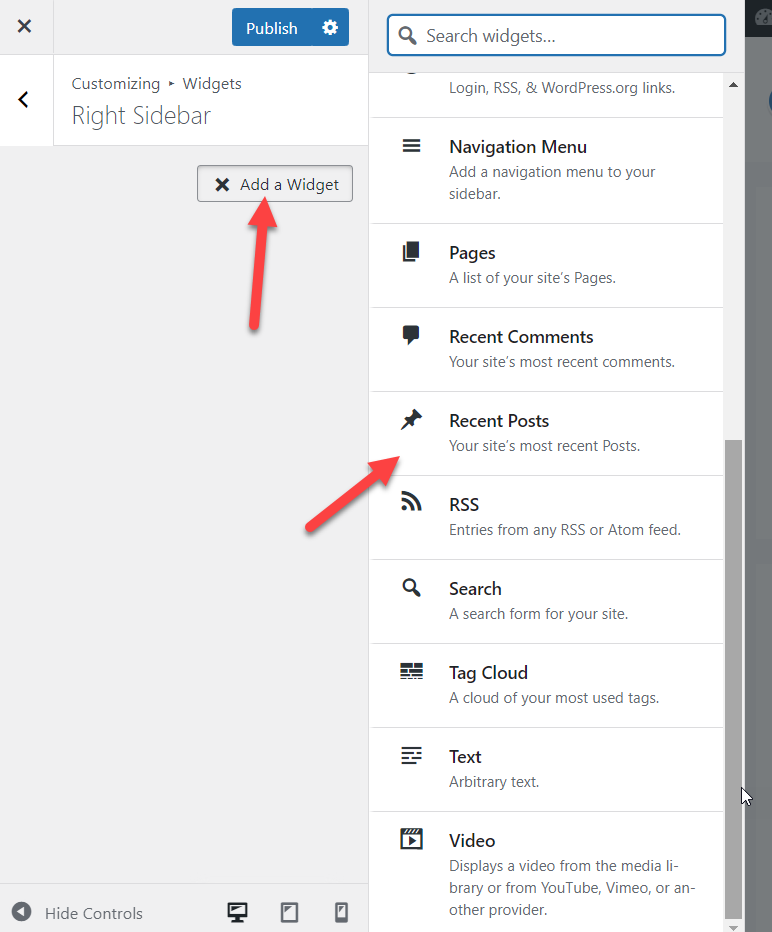
Başlığı, gösterilecek gönderi sayısını girin ve gönderi tarihini görüntülemek isteyip istemediğinize karar verin ve güncellemeleri yayınlayın.
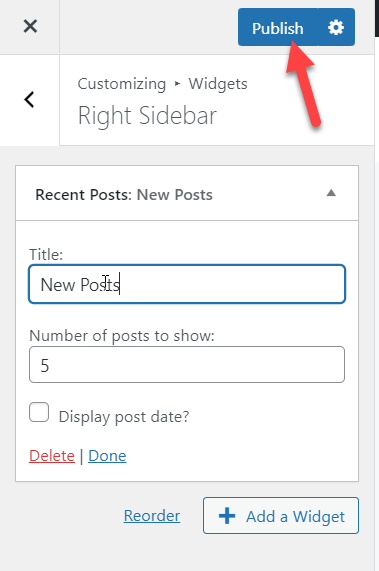
Bu kadar! Bu şekilde, WordPress Özelleştirici'yi kullanarak yazıları kenar çubuğunuzda görüntüleyebilirsiniz.
Çözüm
Özetle, WordPress'te bir sayfaya gönderi eklemek, sitenizi özelleştirmenin ve gönderilerinize daha fazla görünürlük kazandırmanın mükemmel bir yoludur. Bu şekilde, kullanıcılara faydalı bilgiler sunabilir, gezinmeyi iyileştirebilir ve onları web sitenizde daha uzun süre tutabilirsiniz.
Bu kılavuzda, blog gönderilerinizi bir sayfaya eklemek için farklı yöntemler gördük. En popüler yöntem, özel ana sayfa ve blog sayfaları oluşturmaktır. Ek olarak, son gönderileri gömmek ve bir gönderi listesi oluşturmak için Gutenberg editör bloğunu veya eklentilerini kullanabilirsiniz.
Ayrıca, gönderiler sayfasını özelleştirmenin farklı yollarını ve sitenizin kenar çubuğuna gönderi eklemenin iki yöntemini gördük.
Bu gönderiyi faydalı buldunuz mu? Ne öğrendin? Eklememiz gereken başka bir şey var mı? Aşağıdaki yorumlar bölümünde bize bildirin!
